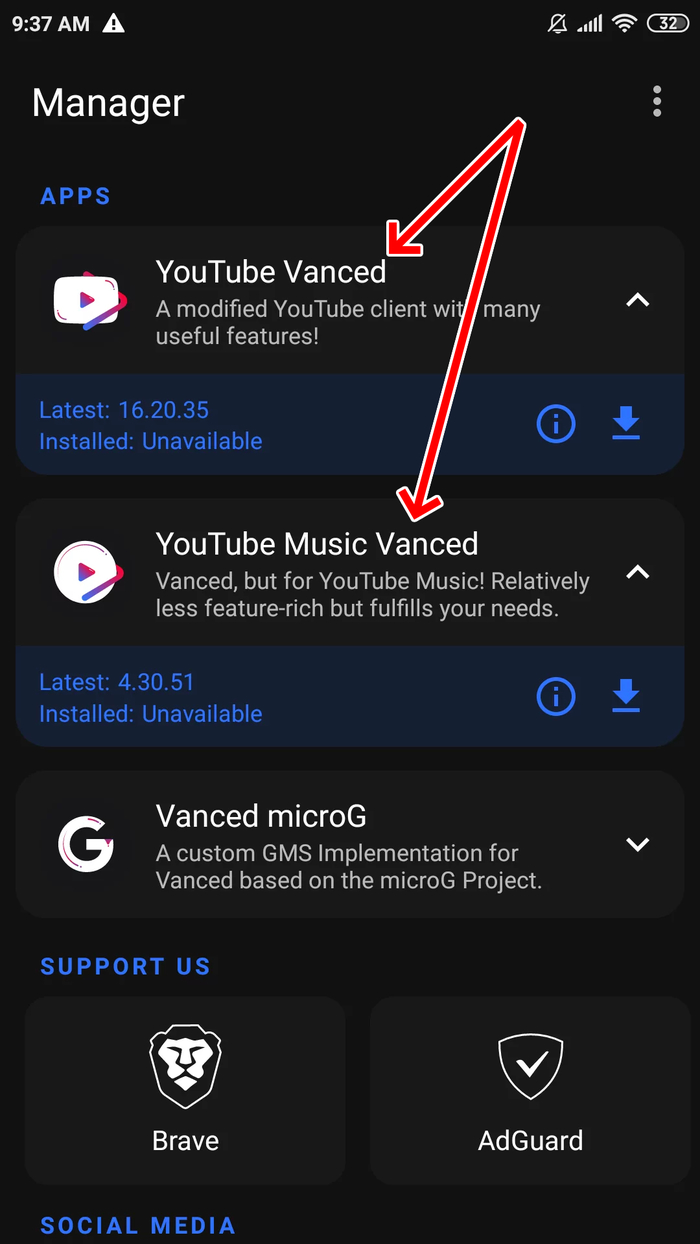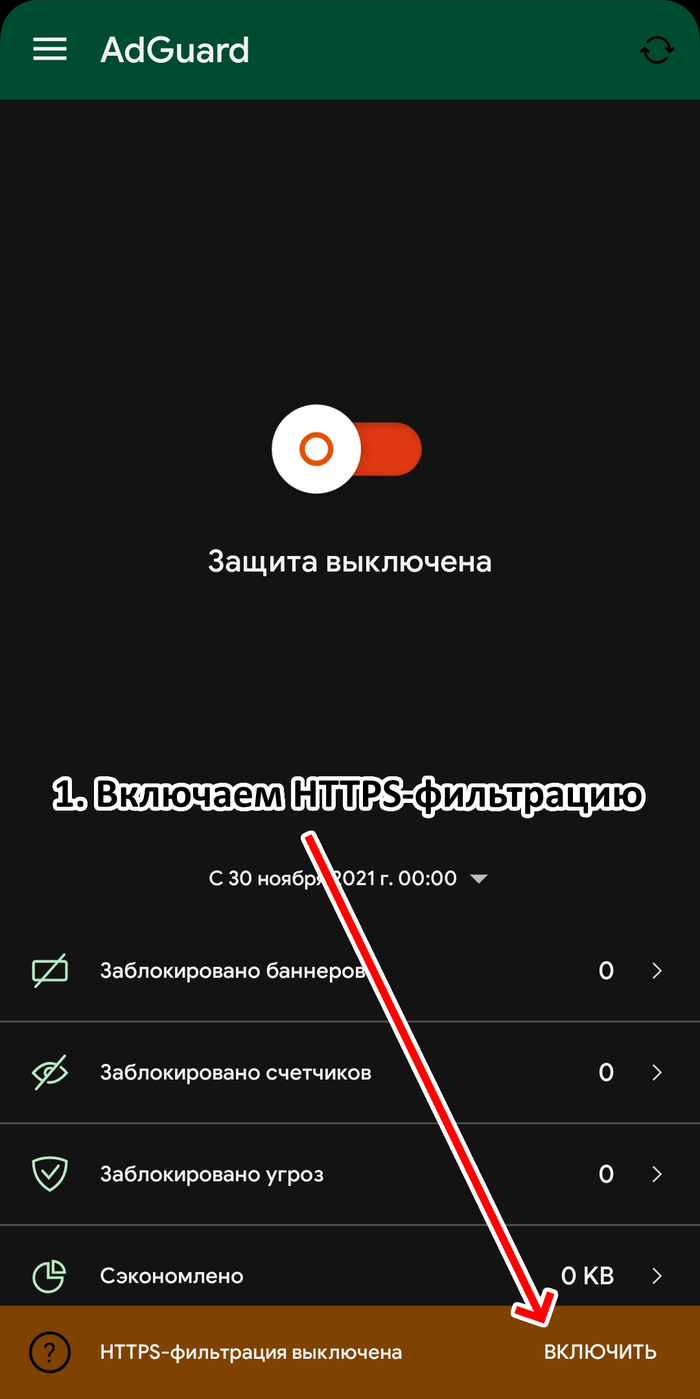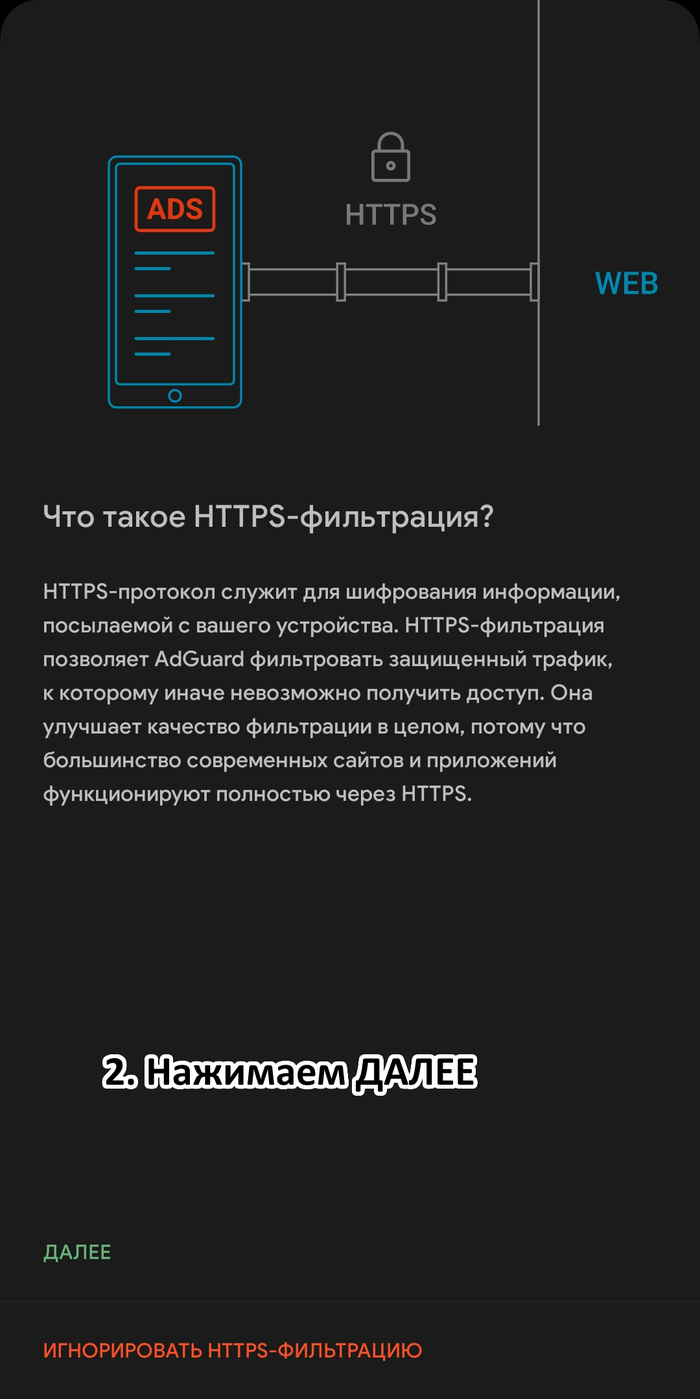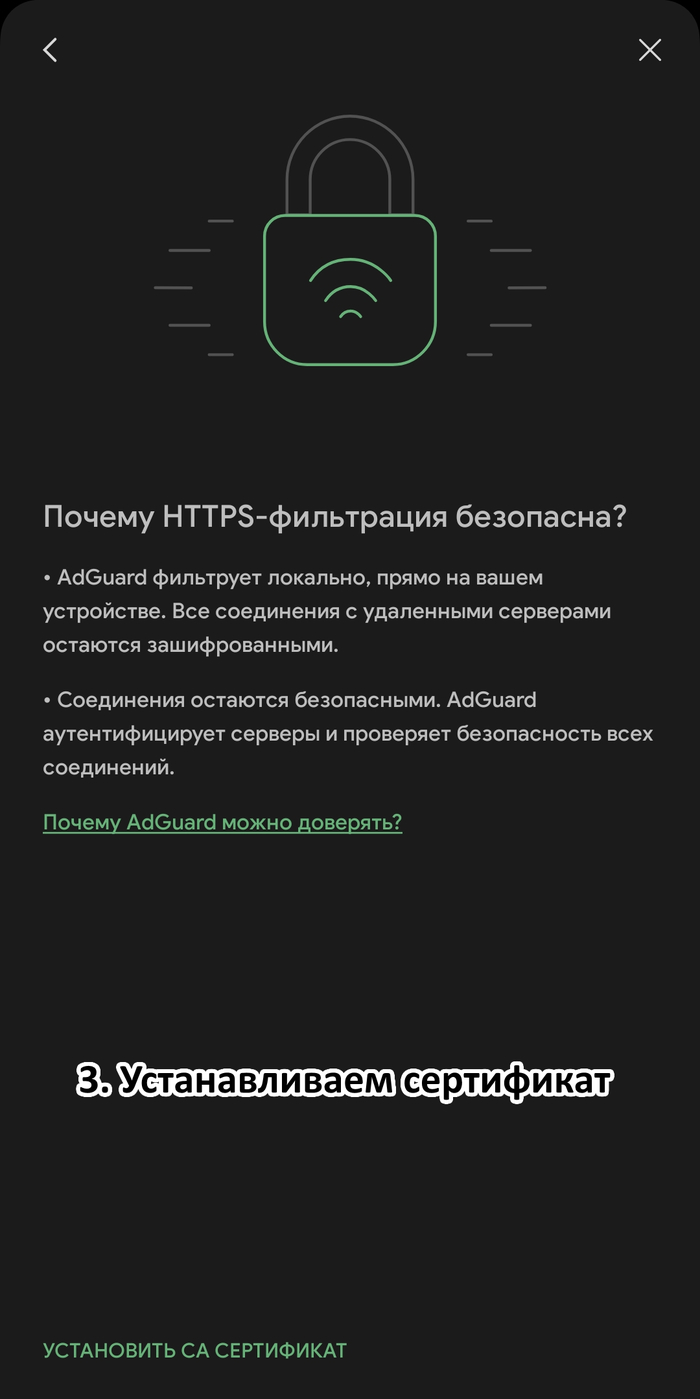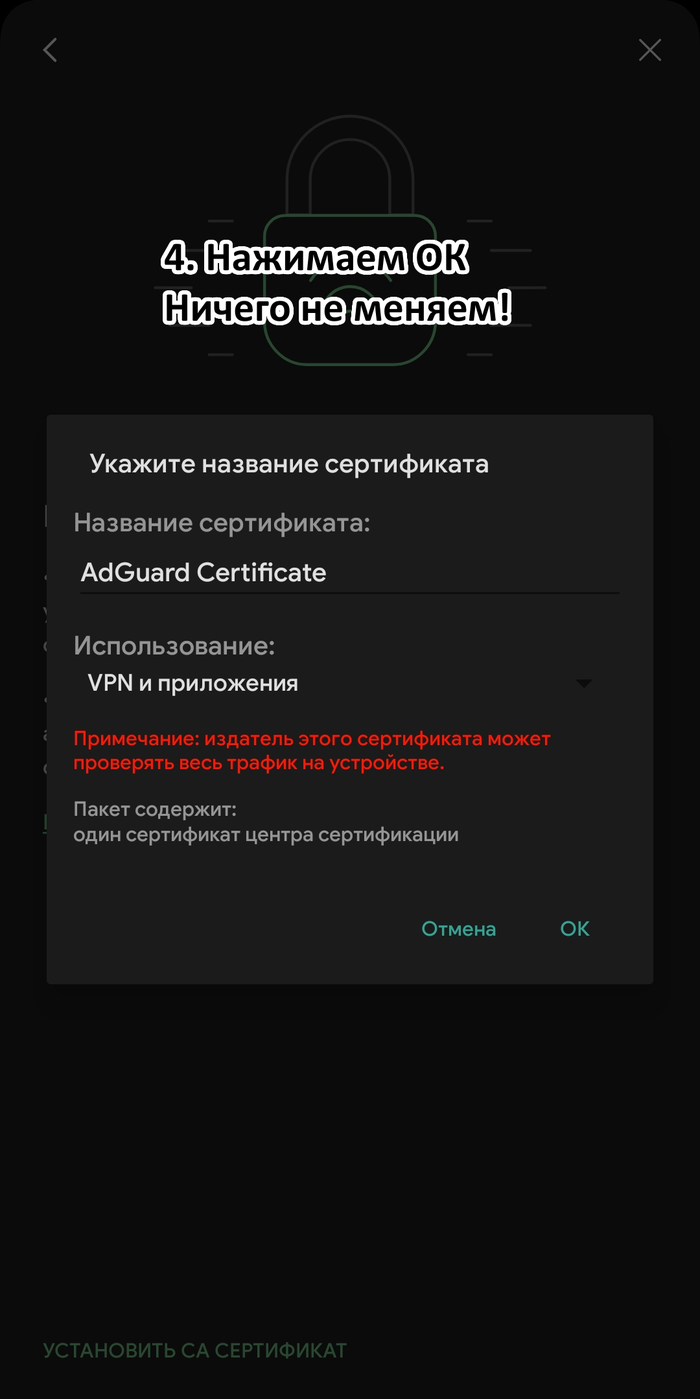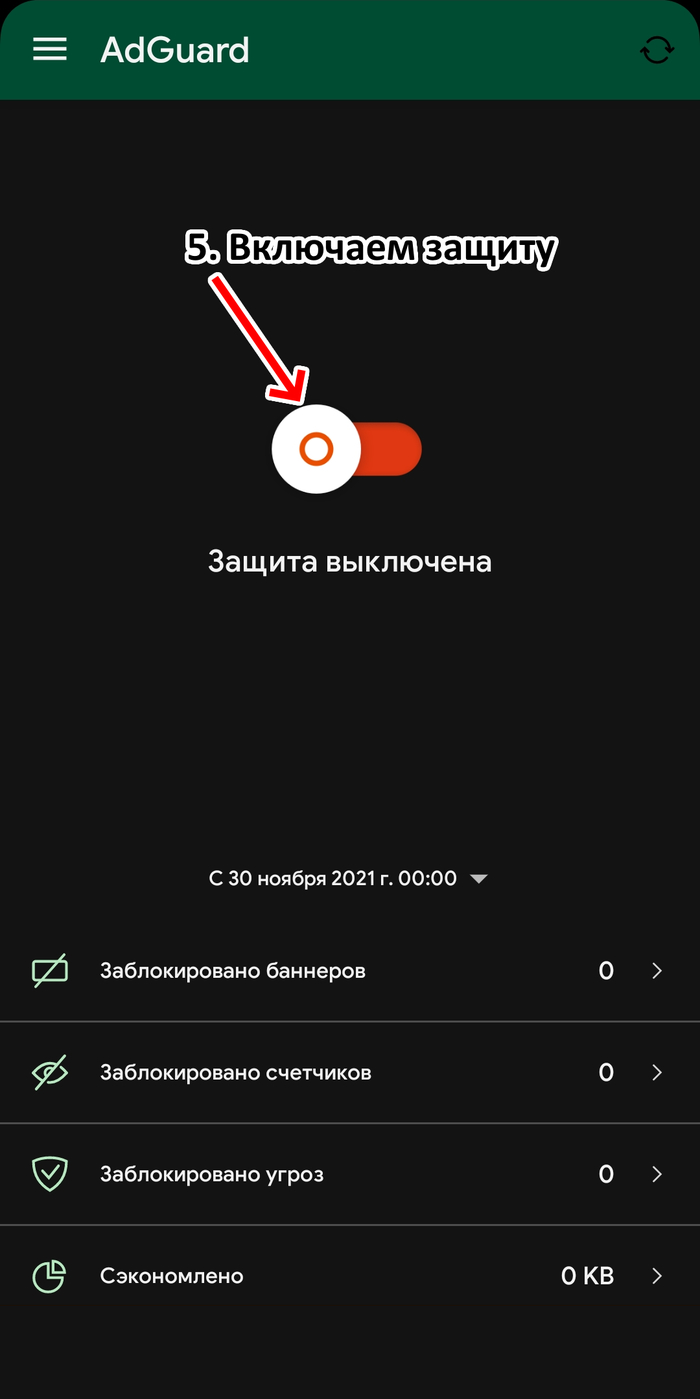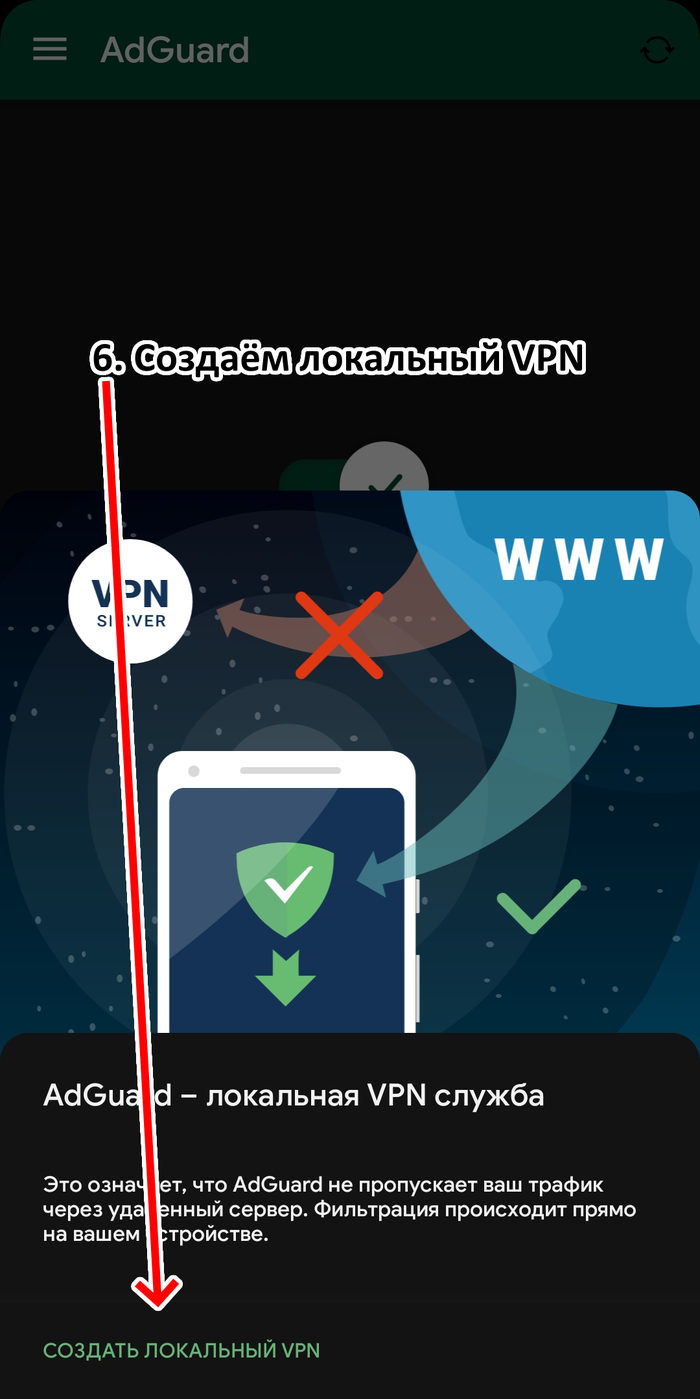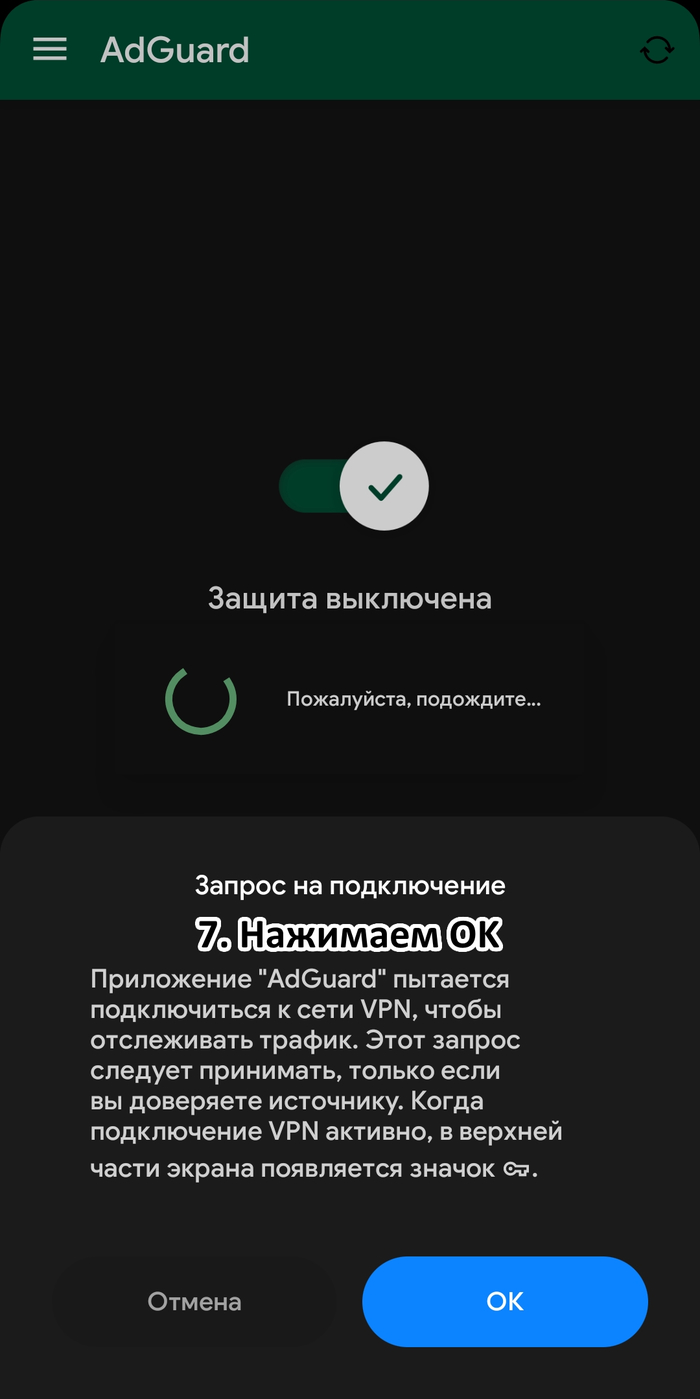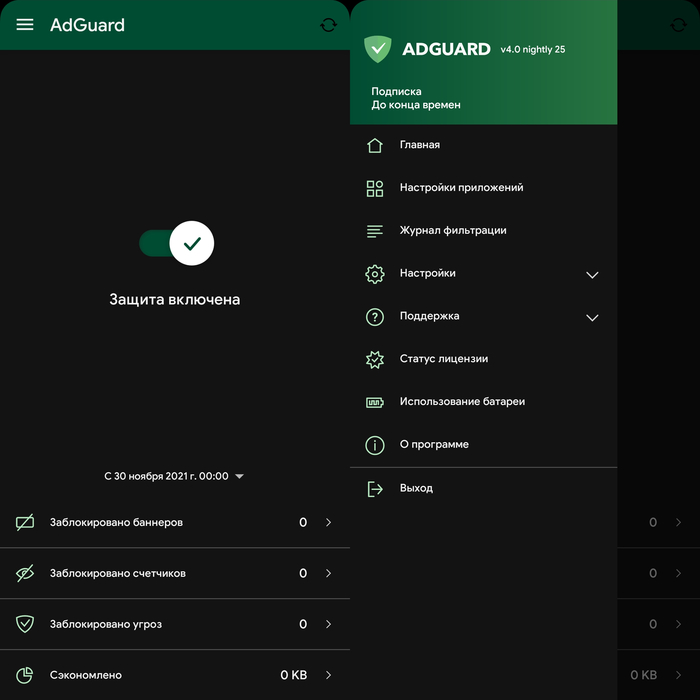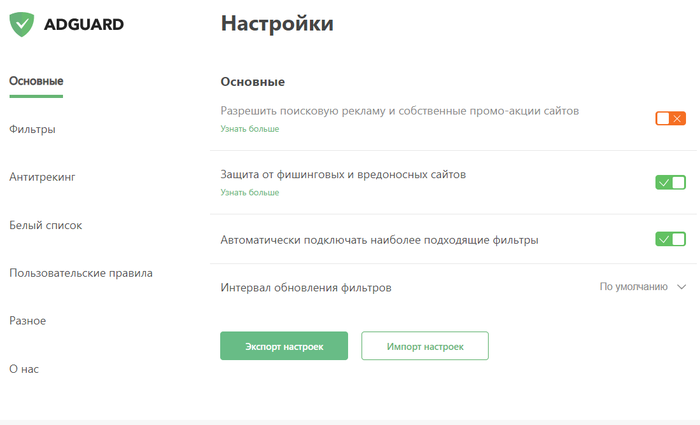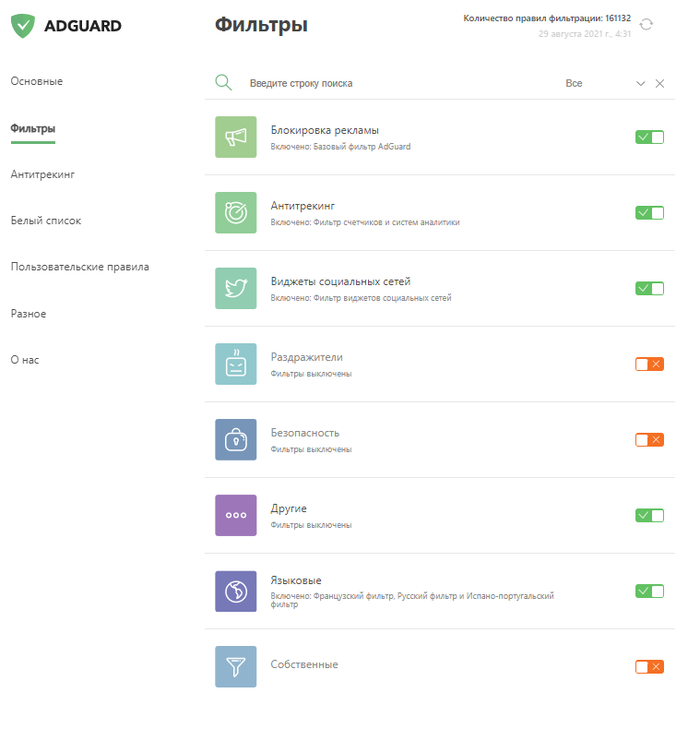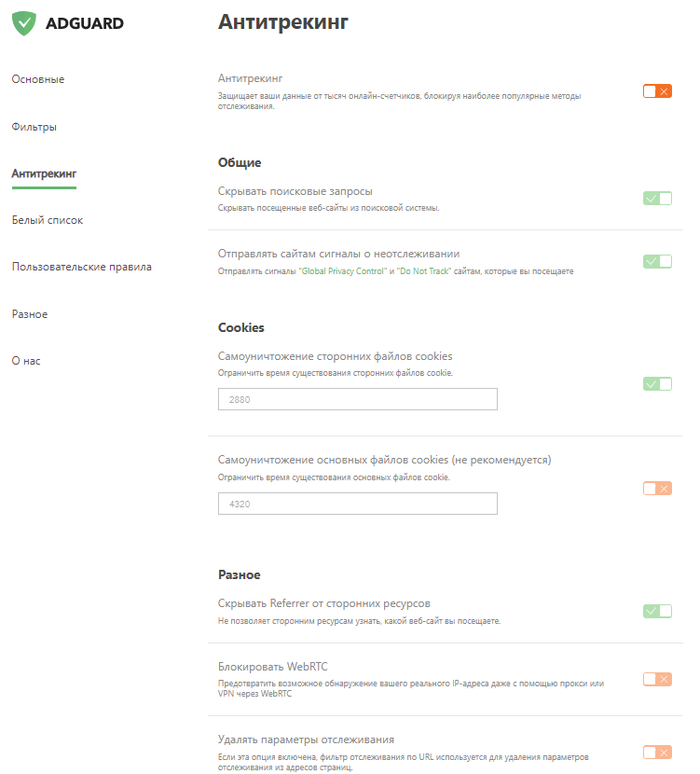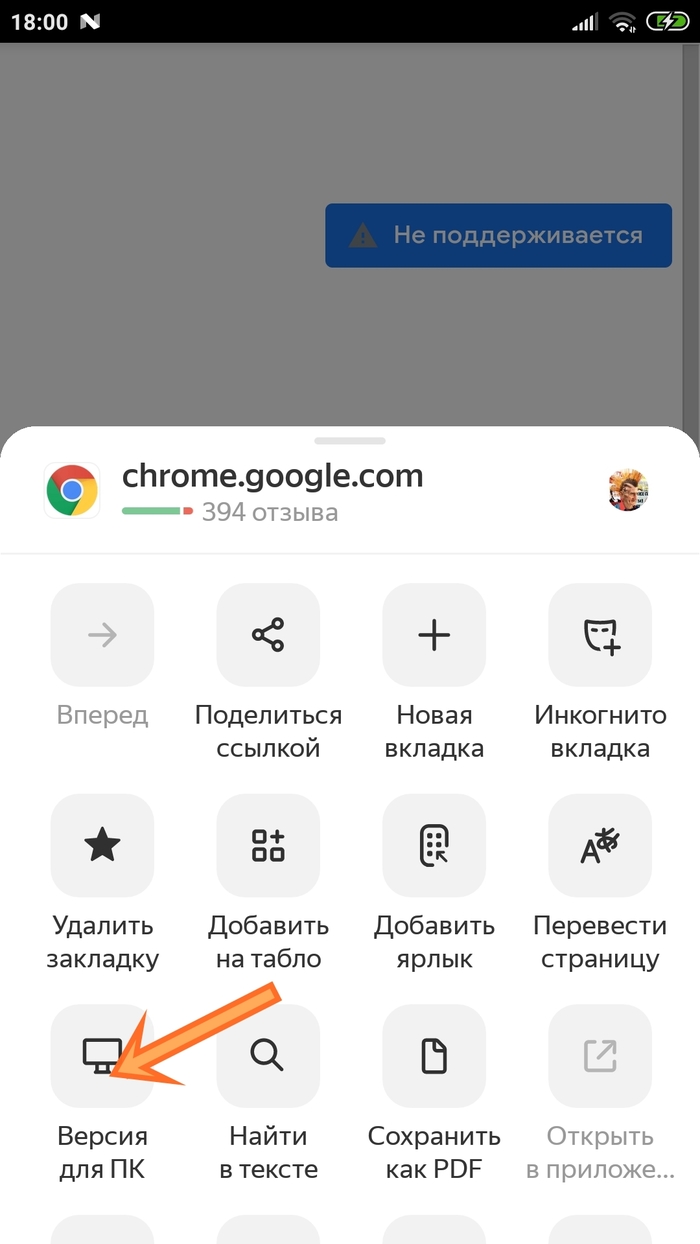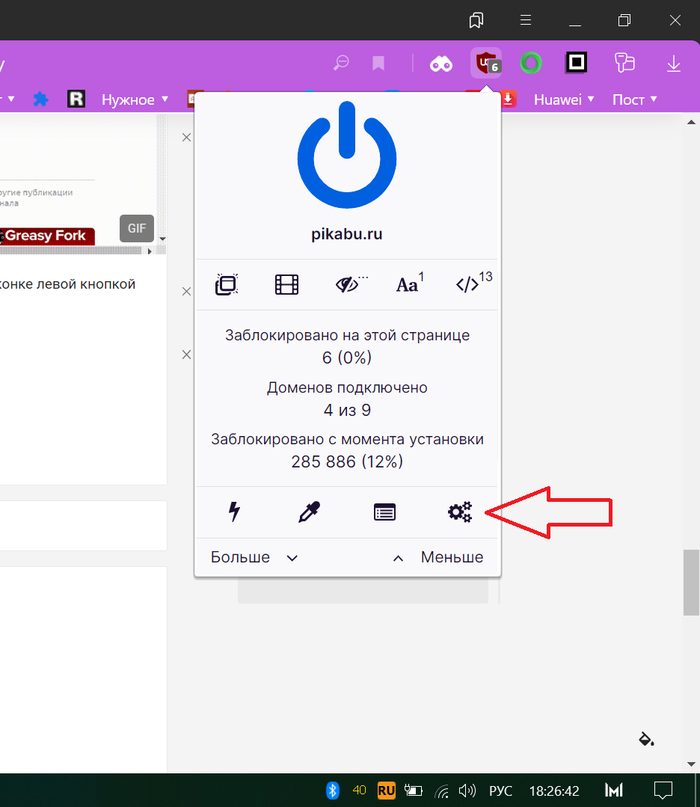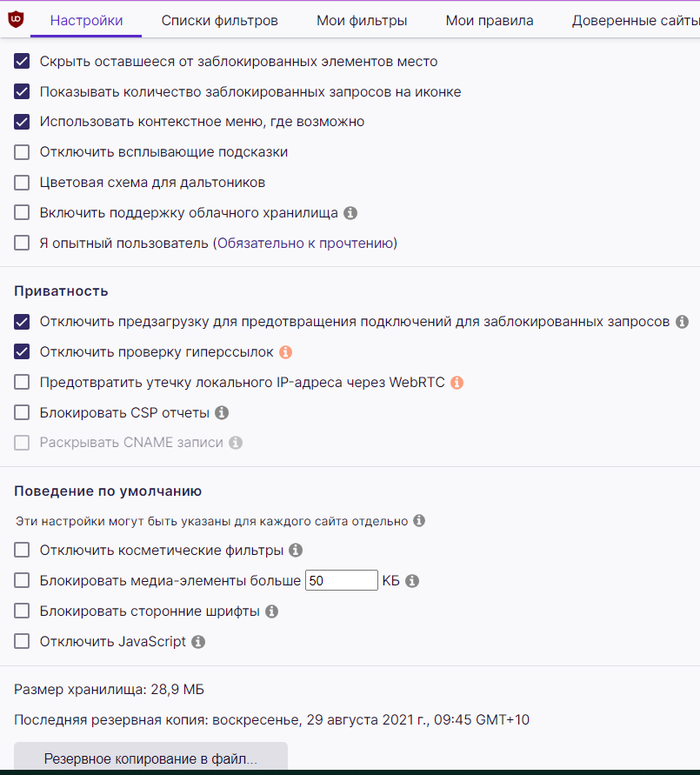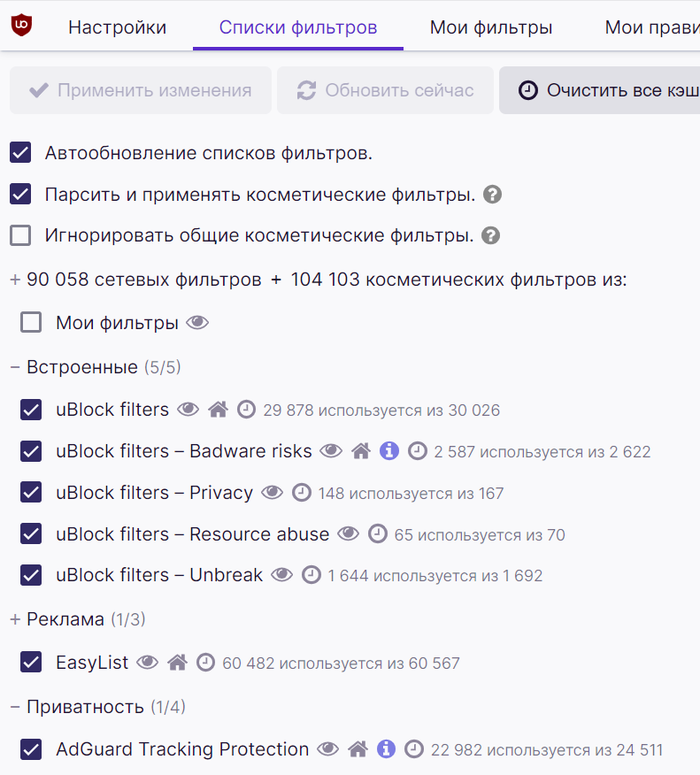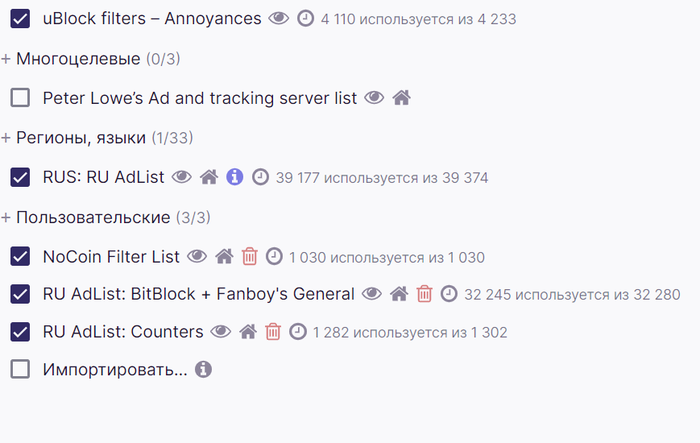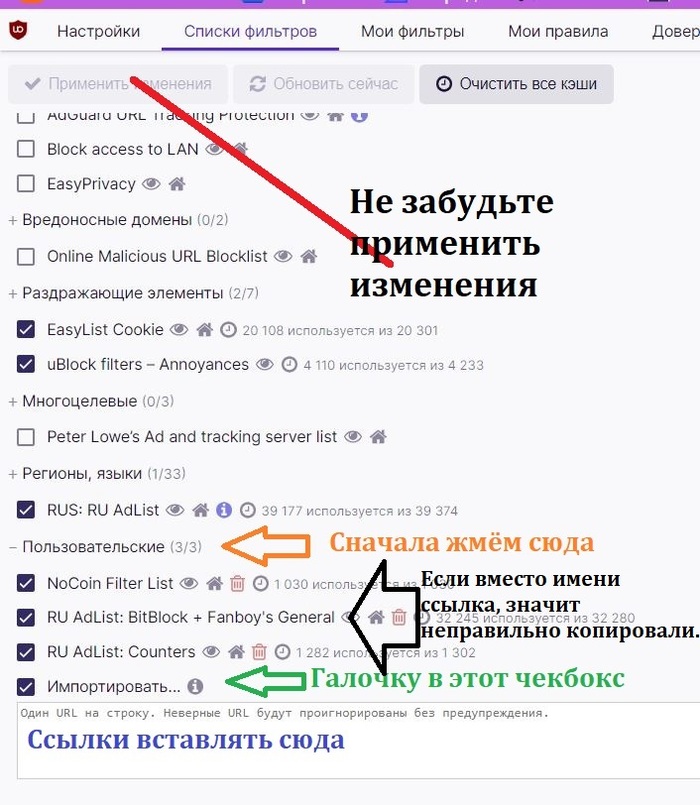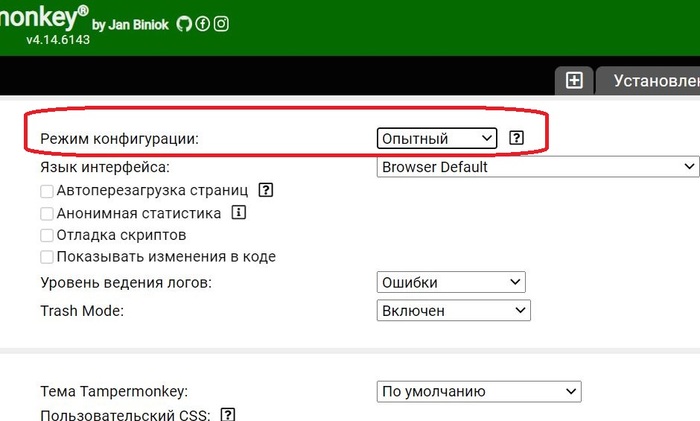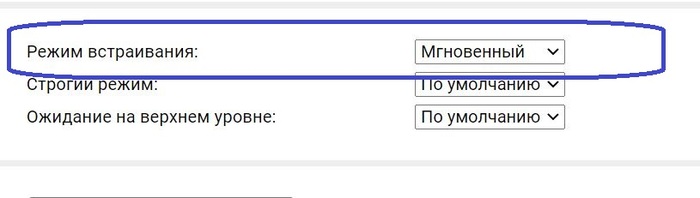- Пикабу отключить рекламу андроид
- Убрать рекламу в Навигаторе, YouTube, Интернете 2021. Итоги года
- Удаляем рекламу в Яндекс браузере на Андроид-смартфонах и ПК. Даже на страницах Яндекса. Продолжение
- Все скидки и промокоды в одном месте
- Удаляем рекламу в Яндекс браузере на Андроид-смартфонах и ПК. Даже на страницах Яндекса
- Убрать рекламу на YouTube и в интернете 2021. Телефон, ПК. Новинки. Ответы на вопросы. Решение проблем
Пикабу отключить рекламу андроид
В связи с обилием постов с жалобами на рекламу, пилю эту инструкцию для настольных и мобильных операционок .
Если быть честным, то меня такие посты немного поражают ведь есть бесплатные блокировщики рекламы и уж сейчас не знать об обилии таковых, это как-то, мягко говоря не очень обычно.
ВНИМАНИЕ! ДАННЫЙ ПОСТ НЕ ЯВЛЯЕТСЯ РЕКЛАМОЙ ИЛИ ПРИЗЫВОМ К ПОТРЕБЛЕНИЮ ПИРАТСКОГО КОНТЕНТА, А ЛИШЬ ОПИСЫВАЕТ РАБОЧИЙ СПОСОБ БЛОКИРОВКИ РЕКЛАМЫ!
Блокировка рекламы в браузерах на настольных операционках.
Если вы хотите забыть про рекламу в браузере вам помогут следующие ребята, это AdBlock Plus и Adblock для Ютуб
Версии для Chrome/Яндекс и других браузеров на движке Chromium:
AdBlock Plus
Adblock для Ютуб
Если вы используете Opera, то устанавливаем небольшой патч, позволяющий установить расширения для Chrome и смело ставим указанные выше расширения.
Для Safari
Adblock Pro
Adblock для ютуба, увы не завезли.
Для того, чтобы комфортно смотреть Ютубчик с Android-устройств нам понадобится YouTube Vanced.
1. Качаем Vanced Manager
4pda (ОБЯЗАТЕЛЬНА РЕГИСТРАЦИЯ)
Официальный cайт
2. Разрешаем неизвестные источники на своём устройстве
3. Устанавливаем приложение
4. Открываем приложение, предоставляем рут-права, если нет рут прав, нажимаем на кнопку «NoRoot»
5. Устанавливаем MicroG в самом приложении (без него вы НЕ АВТОРИЗУЕТЕСЬ В СВОЁМ АККАУНТЕ):
ДЛЯ НЕРУТОВАННЫХ ДЕВАЙСОВ:
6. После установки перезагружаемся , возвращаемся в Vanced Manager, устанавливаем нужные нам приложения:
7. В самих приложениях авторизуемся в гугл-аккаунте, если не прошла автоматическая авторизация.
Если у Вас стоят рут-права, то перед установкой YouTube Vanced и Vanced Music обязательно выпиливаем стоковые приложения с помощью Лаки Патчера. После чего перезагружаемся, и устанавливаем Vanced-приложения!
Блокировка рекламы. Бесплатная.
1. Качаем отсюда пропатченную версию AdGuard.
2. Разблокируем неизвестные источники и устанавливаем со всеми разрешениями!
Поздравляю! У вас вся реклама заблокирована! (В том числе и встроенная в приложения, оболочку MIUI и сам Android)
P.S. Не забываем добавить AdGuard в автозагрузку!
P.P.S. НЕ ОБНОВЛЯТЬ С ОФИЦИАЛЬНОГО СЕРВЕРА, ИНАЧЕ СЛЕТИТ ЛИЦЕНЗИЯ! ОБНОВЛЕНИЯ ПО ССЫЛКЕ ОТКУДА КАЧАЛИ!
Владельцы яблочных устройств, увы, у вас все эти фишки платно!
ВНИМАНИЕ! ДАННЫЙ ПОСТ НЕ ЯВЛЯЕТСЯ РЕКЛАМОЙ ИЛИ ПРИЗЫВОМ К ПОТРЕБЛЕНИЮ ПИРАТСКОГО КОНТЕНТА, А ЛИШЬ ОПИСЫВАЕТ РАБОЧИЙ СПОСОБ БЛОКИРОВКИ РЕКЛАМЫ!
Убрать рекламу в Навигаторе, YouTube, Интернете 2021. Итоги года
Подведем итоги уходящего года, по всем новинкам индустрии блокировки рекламы. В последние месяцы, у многих возникли проблемы с удалением рекламы в некоторых приложениях. Давайте их убирать.
1. Яндекс Навигатор. Android.
Яндекс ввел принудительную рекламу. Исправляем:
А) Заходим в Google Play – нажимаем на свой аккаунт – настройки – настройки подключения – автообновление приложений – отключить. Отключите в настройках «Google Play Защиту». Данная функция создана только для того, чтобы показывать вам рекламу при проверке. Она не нужна.
Б) Удаляем приложение навигатор с телефона (только аккаунт свой запомните).
В) Заходим на сайт 4pda – вбиваем в поиск Яндекс Навигатор – выдает «Форум 12» — нажимаем на цифру 12 – и заходим на первый форум в списке.
Г) Скачиваем старую версию, не старше 5.65. Лучше с сайта 4ПДА, там этих версий вагон и маленькая тележка. (только нужно зарегистрироваться на сайте).
Д) Устанавливаем скаченную старую версию, открываем и идем: Настройки – Карта и Интерфейс – Другие настройки – Отключаем все ползунки. Закрываем приложение. Не забываем, у вас должен быть аккаунт в навигаторе.
Е) Идем в Google Play и обновляем приложение до последней версии.
Наслаждаемся. Более того, даже в обновленной версии вы получаете доступ ко всем настройкам.
Тут все сложнее. Необходимо скачать версию не выше 6.05. В сети есть инструкции, как установить, но она огромная, поэтому не стала сюда переносить.
— перейти на Яндекс Карты и строить маршруты оттуда.
2.Приложения для Android.
Почта Mail — Если ваша нынешняя версия дает право отключить рекламу, то отключайте сразу, если нет, то проделываем все тоже самое. Скачиваем старую версию не старше 10.2.0. Заходим: Аккаунт – Информация – О программе – Снимаем ползунок, показывать рекламу. Затем можете обновить до последней версии.
Яндекс Почта – настройки – настройки – снимаем ползунок «Показывать рекламу». Если такого ползунка нет, то скачиваем старую версию, отключаем ползунок и обновляем.
Яндекс Погода – настройки – о приложении – включаем ползунок «Не показывать рекламу».
Яндекс Метро – убирает рекламу программа AdGuard или модифицированное приложение Яндекс Метро
Яндекс Электрички – убирает рекламу программа AdGuard или модифицированное приложение Яндекс.Электрички
Яндекс Диск – убирает рекламу программа AdGuard или модифицированное приложение Яндекс Диск
Instagram – альтернативные версии без рекламы: Instander 14.1, InstaAero 17.0.1 или InstaPro 8.25.
Из последних новостей, Google анонсировал Manifest V3, который начнут внедрять с 2023 года. Пока не ясно, как это повлияет на работу блокировщиков рекламы, в начале они говорили, что количество правил сократят до 30 тысяч, затем, испугавшись негативной реакции от пользователей, решили расширить правила до 150 тысяч. В общем, будем смотреть. Однако уже сейчас ряд блокировщиков, разрабатываются с учетом самых жестких правил. Ведь ничего не мешает установить не одно расширение с 30 тысячами правил, а пять-шесть или сколько понадобится, чтобы перекрыть все. Поэтому, это очередная бестолковая затея.
Но пока все разрабатывается, необходимо защитить себя от всяких нововведений. Начинаем настраивать браузер. Для браузеров Firefox, Opera, все это нужно устанавливать из собственных магазинов. Для MacBook все работает, при условии использования данных браузеров.
А. Устанавливаем с официального магазина Гугл блокировщик uBlock Origin.
Б. Устанавливаем дополнение Tampermonkey
В. Добавляем файл RU AdList
На данный момент – это лучшее решение. В качестве дополнения усиления, можно добавить расширение AdGuard. Он подчищает маленькие хвостики, которые может оставлять uBlock Origin.
Г. Устанавливаем расширение SponsorBlock для YouTube.
Она убирает рекламу в самих роликах YouTube.
Д. Добавляем расширение «I don’t care about cookies».
Позволяет убирать бесячие всплывающие окна «Мы используем файлы cookies»
Е. Добавляем расширение «Hello, Goodbye»
Данная улита скрывает выпадающие окна на множестве сайтов.
Ж. Добавляем в uBlock Origin коды, чтобы убрать визуальный и мешающий мусор из окна плеера Youtube и популярных страниц интернета.
Официально этот мусор не отключается. Мусор такой как — всплывающие окна на паузе. Так же убирается вплывающие окна в конце и во время видео с подписками, другими видео и прочим «нужным» контентом. Убираем Дзен и прочий хлам в поисковой странице Яндекса.
Нажимаем на расширение uBlock Origin. – настройки — мои фильтры». Вставляем скопированные коды отсюда:
Затем нажимаем «Применить изменения». Все, основные страницы теперь у вас чистые. Если вы хотите убрать какой-то мешающий вам элемент страницы, то нажимаете на расширение uBlock Origin – пипетка – выбираете мешающий элемент – нажимаете создать.
К. Отключаем автообновление браузеров.
Это нужно для того, чтобы новые версии не поломала блокировщики.
В поисковой строке меню Пуска пишем «Планировщик заданий» и открываем его. Нажимаем на библиотека планировщика заданий и видим список из всех браузеров, что у вас установлены. Нажимаем правой кнопкой мыши на:
GoogleUpdateTaskMachineCore (если у вас Google Chrome) – и выбираем «Отключить»
GoogleUpdateTaskMachineUA (если у вас Google Chrome) — и выбираем «Отключить»
Тоже самое проделываем и с любым другим браузером. В Firefox, автообновление отключается просто, в меню настройке браузера.
Л. Переходим в настройки браузера
– конфиденциальность и безопасность – настройки сайта и блокируем без сожаления «Уведомления», «Всплывающие окна и переадресацию», «Реклама».
«Датчики движения», «Микрофон», «Камера», «Автовоспроизведение», «Геоданные» — если пользуетесь, то оставляйте, если нет, то смело блокируйте.
С ПК закончили, переходим на телефоны.
Здесь все стабильно и лучшим средством является приложение AdGuard. Его нет в Google Play, поэтому скачивать можно только с официального сайта.
запускаем и начинаем настраивать, нажимаем:
Принять соглашение — Полная настройка – Заблокировать (поисковая реклама) – Заблокировать (виджеты) – Заблокировать (раздражители) – Конфиденциальность (выбираем комфортный, т.к. другие только в премиум версии) – Нет, не сейчас (Безопасность) – Установить сейчас (фильтрация HTTPS) – Создать локальный VPN (Он потребует пароль, который вы используете при входе в телефон, если его нет, то создайте, затем можете удалить.). Все.
— настройки – фильтрация DNS –Включаем ползунок.
— настройки – блокировка контента – отключаем Белый список
После чего, заходим в настройки телефона – приложения — AdGuard – и отключаем экономию батареи для этого приложения. Это нужно, чтобы приложение не отключалось в фоне.
Да, отключите в настройках телефона «Адаптивный режим» Из-за него, многие приложения могут лагать. Если в меню электропитания у вас нет этого ползунка, то вот инструкция, как это сделать:
Настраиваем браузер на телефоне и добавляем яндекс в запрет на файлы Cookies. Только для Brave, Google Chrome и Vivaldi.
Настройки – настройки сайтов – отключаем все ненужное «Геоданные», «Камера», «Микрофон», «Датчики движения», «Уведомления». Переходим в «файлы Cookie» — добавить исключение, вставляем yandex.ru – ставим «заблокировать»
Для Xiaomi два видео, как отключить рекламу внутри смартфона
Для других версий
Лучшее приложение YouTube без рекламы и без встроенной рекламы, т.к. у него есть SponsorBlock. В Google Play приложения нет и быть не может.
Скачиваем Vanced Menader – в начале устанавливаем microG и только потом YouTube Vanced и YouTube Music. Если сделать все наоборот, не сможете войти в аккаунт. Никакие Root права не нужны, все ставится легко и быстро.
После установке, заходим — настройки — уведомления и отключаем все, кроме рекомендованные видео. Далее заходим — настройки — субтитры и отключаем их. Потом заходим настройки — настройки SponsorBlock и включаем все, кроме всплывающее уведомления.
Чтобы ссылки в браузере не открывались в обычном YouTube, его нужно отключить: настройки — приложения — находим YouTube и отключаем и останавливаем. Теперь вас не будет все время выкидывать в приложение.
Установка для Xiaomi.
Установка для Honor и Huawei.
6. Возвращаем вид вкладок «Гармошка» в браузерах Chrome, Brave.
В адресной строке браузера пишем: chrome://flags и попадаем в меню экспериментальные настройки. В поисковой строке пишем: enable-tab-grid-layout и переводим в режим DISABLE. Подтверждаем выполнение операции нажатием на кнопку Relaunch. Браузер перезагружается и далее пишем: enable-tab-group и переводим в режим DISABLE. Подтверждаем выполнение операции нажатием на кнопку Relaunch. После чего, полностью закрываем браузер и открываем. Готово.
Тут есть один ньюанс, у некоторых. через пару дней. вкладки могут вернуться назад в плиточную форму. Пока ищем пути полностью исключить этот момент. Ожидайте.
На данный момент, лучшими блокировщиками без Jailbreak, являются:
Работает через VPN. Блокирует рекламу не только в Safari, но и по всей системе. Так же блокирует трекеры фейсбука, гугла и эппла.
Лучший блокировщик для Safari. Блокирует 95% рекламы. YouTube через Safari — без рекламы.
Adguard Pro (платная)
Блокирует рекламу по всей системе, кроме YouTube, его только через Safari.
Отличный браузер. Лучше всего блокирует рекламу на YouTube.
8. Для телевизора или приставки на платформе Android
Smart YouTube TV
Если телевизор не поддерживает Android, то только покупать приставку, либо подключить системный блок.
Удаляем рекламу в Яндекс браузере на Андроид-смартфонах и ПК. Даже на страницах Яндекса. Продолжение
Сразу хочу определиться. Я не «топлю» за Я.Бро — не нравится Вам, так не надо меня убеждать в его никудышности. Просто давайте «отделим мух от котлет» — работа пиар службы это одно, работа программёров, создавших неплохой продукт — это совсем другое.
Рекламу побороли но. Иногда остаются пустые блоки от той самой рекламы. Если для вас это не принципиально — оставляем всё как есть, ну а если бесит — читаем дальше.
Я долго бился с этой проблемой, искал фильтры, читал форумы. Безрезультатно. Но решение, неожиданно для себя нашёл. Установил дополнительно расширение AdGuard Антибаннер. Вместо uBlock Origin устанавливать его не стал (по мне юБлок лучше будет), но как дополнения для уборки пустых блоков от рекламы не плохо справляется.
И так! Устанавливаем AdGuard Антибаннер. Переходим в его настройки и делаем как на скриншотах.
Но здесь есть одна «закавыка». На смартфоне может появиться ошибка — «Расширение не установлено». Поможет оффлайн установка. Для этого на компе в браузере устанавливаем расширение CRX Extractor/Downloader и далее зайдя на страницу AdGuard просто скачиваем архив. Распаковываем его и папку закидываем на телефон, предварительно удалив внутри папку metadata
На телефоне в браузере переходим по browser://extensions/ В открывшемся окне активируем «Режим разработчика», и жмём «Установить распакованное расширение». Нас перебрасывает в проводник, находим папку с расширением, открываем и кликаем по файлу manifest.json
Желаете ускорить процессы , описанные в этом и предыдущем постах?
Файл настроек для Tampermonkey Скрипт Алиэкспресс можно отключить и удалить. Мне он нужен, что бы не открывались в рекомендациях страницы дорогих российских магазинов
На этом всё! Всем приятных выходных!
Все скидки и промокоды в одном месте
Вы там как, готовы к осенним распродажам? Чтобы не пропустить самые интересные и выгодные предложения, подпишитесь на полезный телеграм-канал Пикабу со скидками. Да, Пикабу не только для отдыха и мемов, но и для экономных покупок!
В «Пикабу Скидки» вы найдете актуальные предложения:
• доставки еды (KFC, Delivery Club, «Папа Джонс»);
• книги («Читай-город», «Литрес», Storytel);
• услуги и сервисы («Делимобиль», Boxberry, «Достависта»);
• маркетплейсы и гипермаркеты (Ozon, «Ашан», «Яндекс.Маркет»);
• одежда и обувь (Adidas, ASOS, Tom Tailor)
• бытовая техника и электроника («М.Видео», «Связной», re:Store);
• товары для дома (IKEA, «Леруа Мерлен», Askona);
• косметика и парфюмерия («Л’Этуаль», «Иль де Ботэ», Krasotka Pro);
• товары для детей («Детский мир», TOY, Mothercare);
• образование («Нетология», GeekBrains, SkillFactory);
• аптеки и здоровье ( Linzi.ru , iHerb, интернет-аптека 36,6);
• и еще куча-куча всего.
Удаляем рекламу в Яндекс браузере на Андроид-смартфонах и ПК. Даже на страницах Яндекса
Здравствуйте уважаемые пикабушники. Дело в том, что я подписан на тег «Блокировка рекламы» и мне частенько в ленте попадаются посты, где авторы негодуют на рекламу от Яндекса и невозможность её удалить. Попробую сделать подробный гайд по блоку рекламы для пользователей Яндекс Браузера для Андроид и для ПК на Виндовс при помощи расширений. Этот способ подойдёт для пользователей Гугл Хром, Майкрософт Эдж, других браузеров на движке Хромиум только на ПК. Подойдёт и для Оперы.
Самый простой и быстрый способ просмотра страницы без рекламы — переход в режим чтения. Для перехода в режим чтения нажмите соответствующую иконку в строке браузера.
Но режим чтения это так, баловство. Мы же собираемся удалить рекламу под корень и по сему идём далее.
1) Устанавливаем расширение uBlock Origin development build. На ПК установится без проблем, а вот на смартфоне вам откроется надпись, что расширение не поддерживается. Вот тут вы заходите в настройки (три точки в адресной строке) и тыкаете в иконку «Версия для ПК». Откроется страница с которой мы и установим данное расширение.
Процесс установки расширения в гифке.
Расширение uBlock Origin development build установлено. На компе — Кликаем по его иконке и в открывшемся окне кликаем по изображению шестерёнки.
На смартфоне в браузере тапаем на три точки в адресной строке и выбираем пункт Настройки — Дополнения и выбираем наше расширение uBlock Origin development build, опять же тапаем по нему и в открывшемся списке выбираем Настройки.
Теперь в чекбоксах выставляем галочки как на скрине. И на ПК с Виндовс, и на смартфоне
Переходим на вкладку «Списки фильтров» и тоже выставляем галочки.
Во вкладке «Списки фильтров» — «Пользовательские» — Ставим галку на пункт импортировать(в самом низу страницы) — вставляем ранее скопированную ссылку на дополнительный фильтр — жмем применить (вверху). После этого должен появиться новый пользовательский фильтр с названием, например RU AdList: Counters. Если вместо имени ссылка, значит неправильно копировали.
Список фильтров для копирования.
После установки фильтров можно очистить все кэши — кнопка вверху страницы(значок часов в мобильной версии), затем обновить все фильтры нажав соответствующую кнопку рядом.
Можно остановиться и на этом этапе, но. Яндекс хорошо настроил свое детище для показа рекламы, поэтому в отличие от других браузеров, одного uBlock может быть недостаточно. Если проскакивает реклама на страницах Яндекса. Устанавливаем расширение для выполнения скриптов Tampermonkey Настраиваем: Настройки — панель управления — настройки — режим конфигурации — Опытный, затем появиться пункт внизу страницы — Режим встраивания — Мгновенный.
Скрин верх страницы
А теперь, устанавливаем скрипты для блокировки рекламы
Далее очищаем кэш Яндекс браузера и перезапускаем его. Всё! Рекламу победили! Но. Есть нюансы, о которых расскажу во второй части поста, ибо Пикабу ругается на большой объём текста. Во второй части закину фильтры для блокировки, файлы настроек и ещё кое-что полезное Не получается у меня краткий гайд 😉
Устали читать? Как на счёт хорошей музыки от шведов с остова Готланд?
Убрать рекламу на YouTube и в интернете 2021. Телефон, ПК. Новинки. Ответы на вопросы. Решение проблем
В предыдущем посте, я описала классику по блокировщикам рекламы, которые должны стоять у каждого, кто заботится о безопасности своих устройств, защите данных и финансовой безопасности.
Теперь продолжим с новинками, радостными вестями для любителей iPhone и другими хорошими решениями.
Задавайте вопросы, где конкретно и с какими блокировщиками у вас возникли проблемы. Указывайте, ПК, телефон, каким браузером и блокировщиком пользуетесь.
В комментариях иногда писали, что ряд блокировщиков фильтрует весь трафик через себя и это ужасно страшно и небезопасно. На что могу ответить, что не защищать свои устройства — это значит, что ваш трафик фильтруют все маркетологи, мошенники и финансовые аферисты, не говоря уже про it-корпорации, которые не стесняются вам рекламировать проституцию, финансовые пирамиды и работу наркокурьерами. Как вы думаете, кто подвержен большей опасности? Что будет, если ваш ребенок, прочитает, что он может заработать под сто тысяч в неделю, просто разнося какие-то пакетики. Или ваши родители, на которых реклама про выплаты пенсий и прочих пособий просто заваливает телефоны. Ответ очевиден.
Ни разу еще, с помощью известных блокировщиков uBlock Origin, Adblock Plus, Ghostery, AdBlocker Ultimate, AdGuard и т.д. не были совершены финансовые преступления. Большая часть из них зарабатывает на премиум версиях, а учитывая невероятную потребность в них, то портить репутацию ради сомнительных заработков никто не будет. Хотя маркетологи, мошенники и корпорации, всячески пытаются их дискредитировать.
Итак, теперь вернемся к небольшим новинкам и ответам на вопросы.
1. Проблема с установкой YouTube Vanced, через Vanced Manager.
Для начала, в Play Market НЕТ YouTube Vanced или Vanced Manager(. ). Сколько бы вы ни искали. Он есть только по прямой ссылке на сайт.
Если у вас возникли сложности с установкой, то вот на видео показана полностью установка для:
Xiaomi. На обычный телефон ставится идентично, только не надо заходить в меню разработчика и отключать оптимизацию.
Источник